ENVI影像拼接裁剪.docx
《ENVI影像拼接裁剪.docx》由会员分享,可在线阅读,更多相关《ENVI影像拼接裁剪.docx(13页珍藏版)》请在冰豆网上搜索。
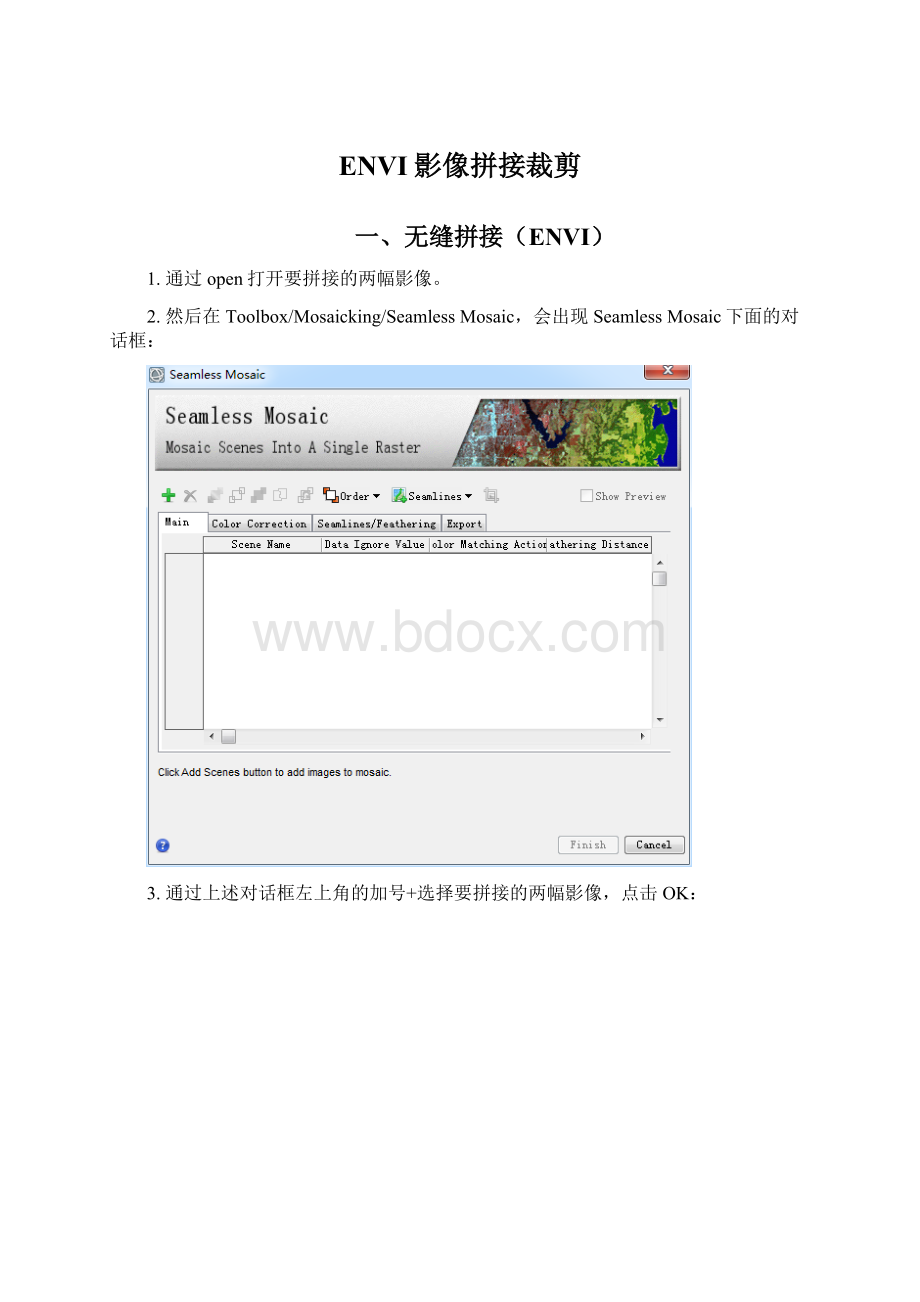
ENVI影像拼接裁剪
一、无缝拼接(ENVI)
1.通过open打开要拼接的两幅影像。
2.然后在Toolbox/Mosaicking/SeamlessMosaic,会出现SeamlessMosaic下面的对话框:
3.通过上述对话框左上角的加号+选择要拼接的两幅影像,点击OK:
4.进行匀色操作:
在匀色ColorCorrection操作中,勾选预览ShowPreview;勾选HistogramMatching,此时自行选择HistogramMatching勾选预览ShowPreview;勾选HistogramMatching,此时自行选择HistogramMatching。
5.羽化处理:
选择Seamlines点击AutoGenerateSeamlines进行自动羽化,如果羽化结果颜色基本一致,则导出结果即可
6.导出结果:
在Export中选择输出形式及输出位置,点击finish,拼接完成。
二、矢量裁剪(ArcGIS+ENVI)
(1)已知全国矢量图,在ArcGIS中提取出北京市的矢量边界图:
1.在ArcGIS中打开全国范围的矢量图,与被裁剪的影像进行对比,查看其投影系及显示方式是否一致:
2.不一致,先把全国矢量图的十进制形式转化为度分秒形式:
视图/数据框属性(或鼠标在图像显示区域右击选择数据框属性),并在弹出的对话框中将十进制转化为度分秒形式,其弹出数据框属性对话框如下:
3.提取北京市的矢量边界图:
编辑器/开始编辑,鼠标点击要去除的边界,通过删除键进行删除,最后只剩下北京市的边界图。
4.导出北京市边界图:
ArcTool/转换工具/转为Shapefile/要素类转Shapefile,在弹出的对话框中选择要转换的文件及输出地址,点击确定。
(2)利用北京市边界图进行裁剪
1.将上述结果(北京市矢量边界图)导入ENVI中。
Rastermanagement/Masking/buildmask,选择需要做掩膜的影像(就是被裁剪影像),点击OK,弹出掩膜定义对话框,点击Options的下拉菜单,在出现的子菜单中选择Import?
EVFS,则弹出右下图,再选择矢量边界图,点击OK。
3.此时弹出SelectDataFileAssociatedwithEVFs对话框,选中需要裁剪的影像,点击OK
4.此时回到掩膜定义对话框,设置输出结果的位置,此时的影像被掩膜区域外,其他区域全是黑色。
rastermanagement/masking/Applymask,弹出应用掩膜对话框,选择需要裁剪的影像,并在SelectMaskBand中选择刚才建立的掩膜文件,点击OK,再点击OK,在弹出的对话框中输入输出结果的位置。
裁剪完成。
(3)修改背景颜色为白色
management/EditENVIHeader/选择影像,点击OK。
2.在上述对话框中点击EditAttributes/DataIgnorevalue/ok即可修改背景颜色为白色。
三、影像分割分类(eCognition)
(1)多尺度分割
1.打开裁剪后的影像:
File/NewProject,然后选择要打开的影像,弹出CreateProjiect对话框
2.分割流程:
在工具条附近右击选择processtree,弹出流程框,在此框中右击新的进程AppendNew,在弹出的对话框中修改标签名,点击OK。
3.此时,在ProcessTree中右键单击选择InsertChild,在出现的对话框中选择具体的分割规则,然后点击运行。
(2)面向对象法分类